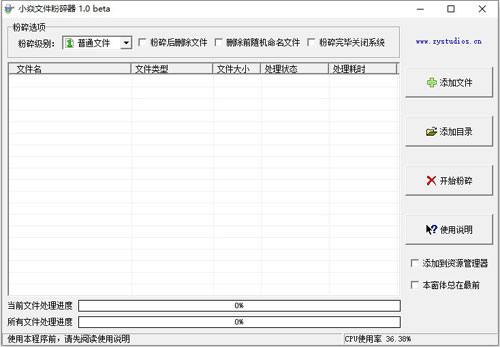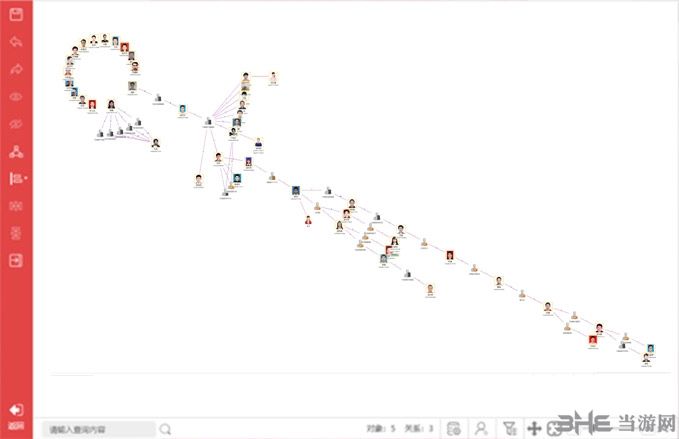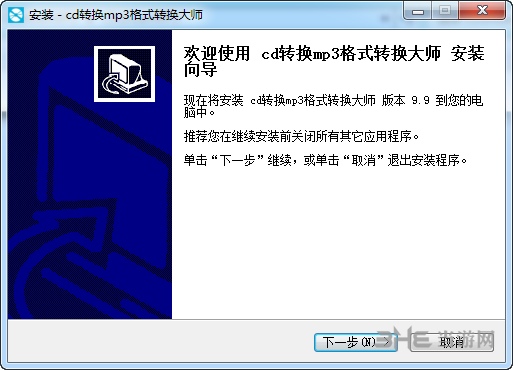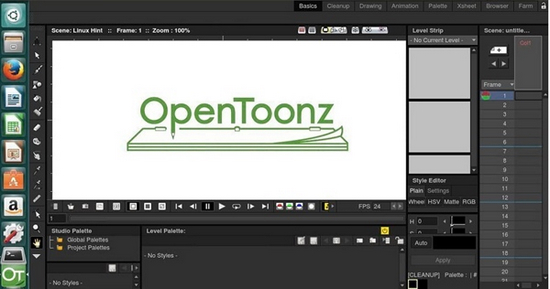编辑星套装v2软件下载|编辑星套装v2 免费版V3.2.1.0下载
编辑星套装v2是一款十分不错的即可了编辑星和编辑星画中画的软件套装,同时现在它也已经向用户们免费开放,所以用户们可以直接下载体验,那么你还等什么?
软件介绍
编辑星套装v2是一款操作简单、功能强大的视频制作软件,产品包含编辑星和编辑星画中画两款软件。以最便捷的视频处理功能加上最强大的视频素材库全面支持屏幕捕获、本地视频读取、视频剪辑、视频合成、视频转场、视频特效、视频字幕、视频配音、视频录音等功能。还可以在视频中叠加各种素材效果,如相框、动画、图画等。全面满足了视频剪辑、视频处理及视频特效等各种需求,带给您最完美的视频制作体验。
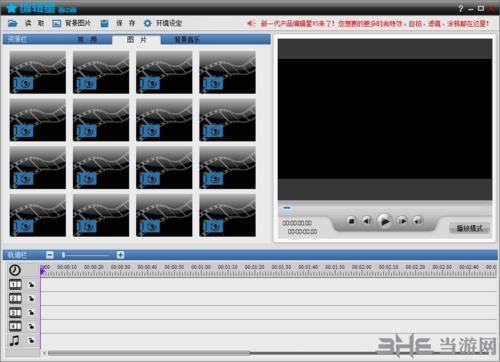
软件特色
1.轻松制作并美化视频
自带摄像捕捉功能且支持自拍,知识兔可以轻松制作并美化您的演讲视频,才艺展示等。

2.画面录制灵活有趣
知识兔点击“启动捕获”就可以把目标操作区域上操作过程录制成视频文件。

3.转换灵活多变
除11种MV滤镜效果可以自由组合成2000余种原创效果外,知识兔还支持各种转场效果

如何增加文字素材
1.我们要打开编辑星套装v2里的编辑星,进入视频编辑界面。
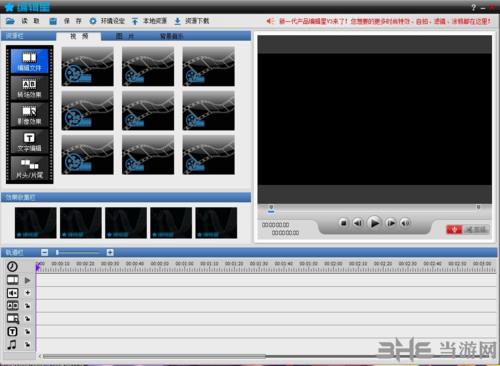
2.然后知识兔在视频栏目中选择一个需要编辑的视频,只要右键就可以添加视频,下图小编就成功添加一个视频。
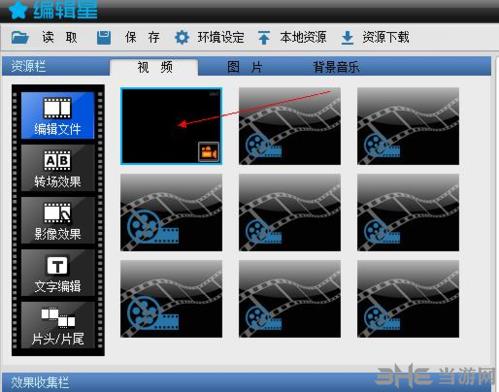
3.然后知识兔将添加的视频,直接左键拖入最下面的【轨道栏】中,轨道栏最上方的专门用来放视频的地方。
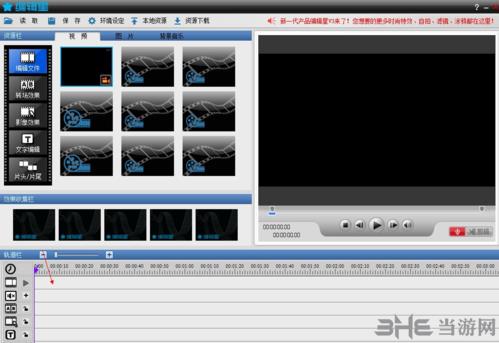
(此为,还未拖动视频的状态)
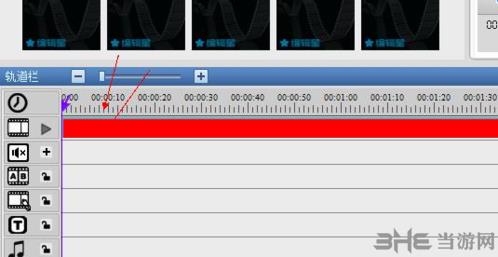
(这是拖入视频之后的状态,知识兔可以看见那一栏已经全部变红)
4.接着回到上方,找到文字编辑选项,进行字幕添加。

5.你可在这里进行字幕编辑,其中红色框里是选择字幕的位置,
蓝色框是选择字幕效果,灰色部分是选择字幕的格式,
黄色部分是字幕在视频里的效果,粉色是你想要添加的字幕内容。
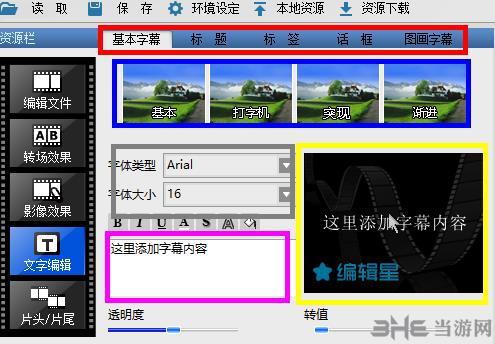
6.在编辑好字幕之后,同样将字幕拖入【轨道栏】中。
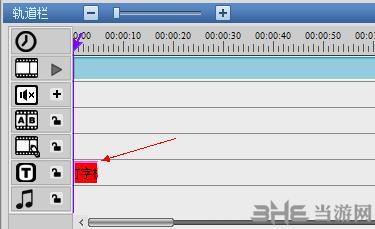
7.接着,你可以在轨道栏里左右拖动字幕的位置,这是决定字幕在视频里出现的时间
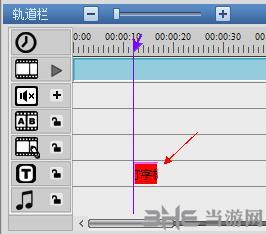
8.最后你可以在右上角的视频窗口,进行确认。

如何消音
这个也比较简单,我们读取视频以后将视频拖到下方的轨道栏,右击视频——属性,将“素材音量调节”这个调到最小就可以了。此时可以添加其他的背景音乐或者录音。
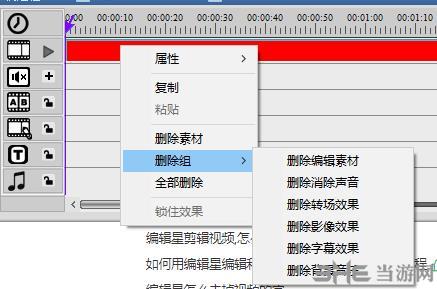
如何去水印
使用编辑星制作的视频都是会自带编辑星的水印,所以这里小编就叫大家如何删除水印。
1.首先我们来看看未处理前的水印,编辑星的水印会出现在视频的右下角。
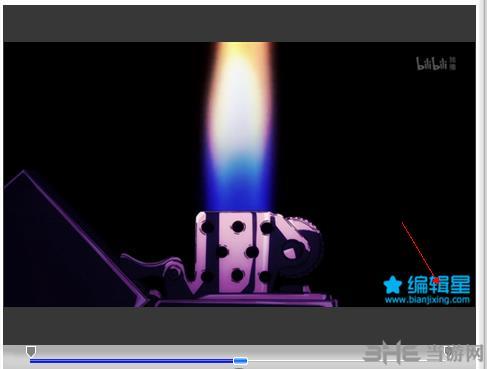
2.我们可以在编辑星最上方的【环境设定】,来编辑水印。
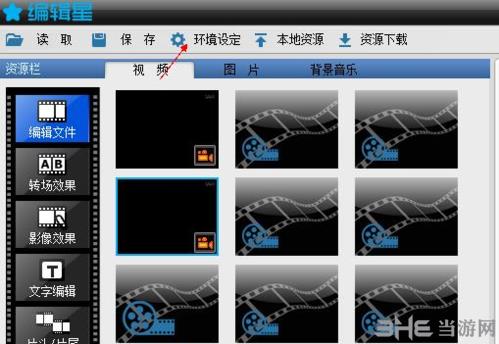
3.在里面有一个【logo】 标签,在里面就可以删除水印了,同时也可对水印进行编辑。
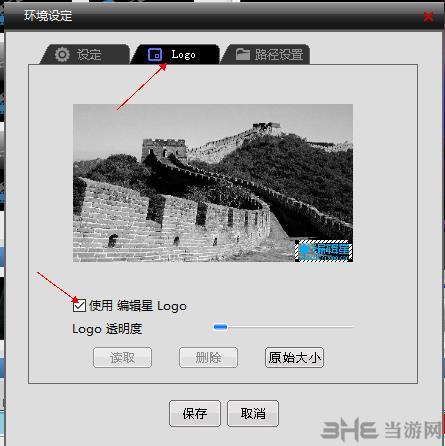
更新日志
1.免费开放,去掉功能限制,可自定义Logo
下载仅供下载体验和测试学习,不得商用和正当使用。